คุณกำลังมีปัญหาในการเปิดกล้องของ Chromebook หรือไม่ เราทุกคนเคยไปที่นั่นแล้ว ไม่ว่าคุณกำลังพยายามเข้าร่วมการประชุมการทำงานหรือเข้าร่วมชั้นเรียนเสมือนจริง คุณจะไม่ก้าวหน้ามากนักหากไม่มีกล้องที่ใช้งานได้

ไม่จำเป็นต้องโทรหาฝ่ายสนับสนุนด้านเทคนิคหรือค้นหาคำตอบจาก Reddit เราจะอธิบายทุกขั้นตอนในการตั้งค่ากล้องบน Chromebook เพื่อให้คุณไม่มีปัญหานี้อีก
ขั้นตอนในการเปิดกล้อง Chromebook
เพียงทำตามสามขั้นตอนเหล่านี้ คุณก็จะถ่ายภาพบน Chromebook ได้ทันที:
- เลือกตัวเรียกใช้งาน นี่คือปุ่มวงแหวนที่มุมหน้าจอของคุณ คุณยังสามารถใช้เส้นทางที่ตรงกว่าได้โดยค้นหา 'กล้อง' ในแถบค้นหาของเมนูเริ่มต้น
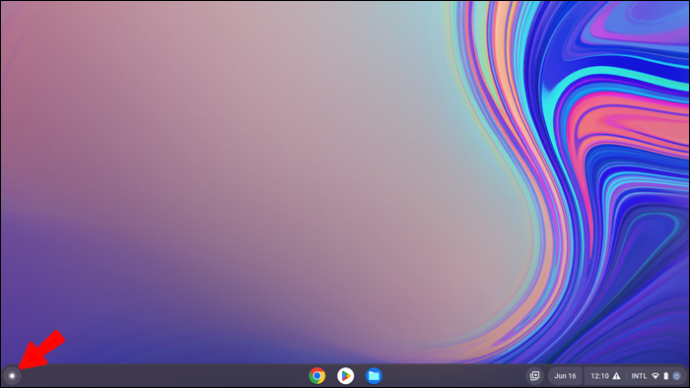
- คลิกไอคอนกล้องสีน้ำเงิน
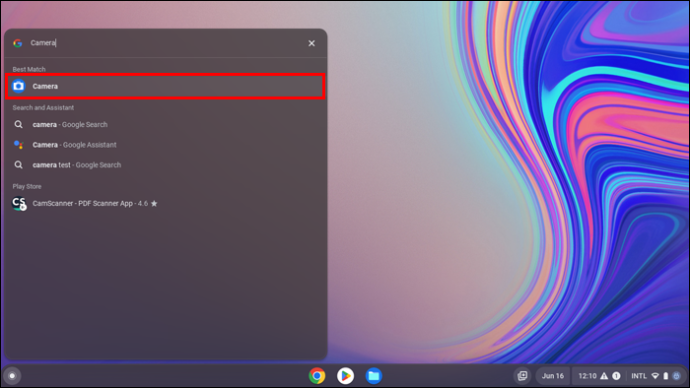
- จากนั้น เลือกระหว่างการถ่ายภาพ วิดีโอ หรือภาพบุคคล
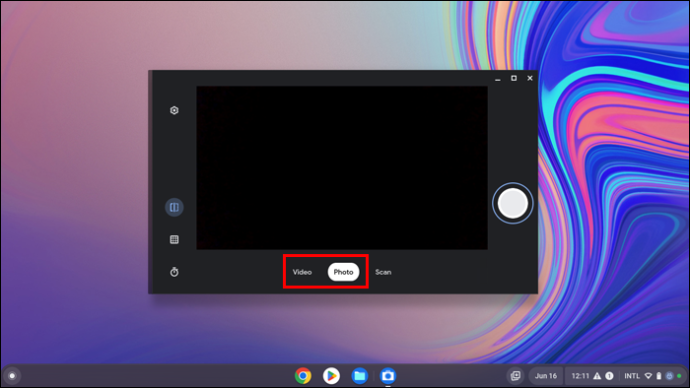
ยินดีด้วย! คุณเปิดกล้องบน Chromebook สำเร็จแล้ว
วิธีอื่น: เปลี่ยนเป็น Google Assistant
หากคุณยังมีปัญหาในการเปิดกล้อง มีวิธีง่ายกว่านี้ในการก้าวไปข้างหน้า คุณสามารถพึ่งพาผู้ช่วยเสมือนของคุณเพื่อช่วยเหลือคุณได้
Google Assistant สามารถเล่นเพลงโปรดของ Led Zeppelin ส่งข้อความถึงทันตแพทย์จัดฟัน และอ่านข่าวและสภาพอากาศได้ นอกจากนี้ยังสามารถเปิดกล้องและแม้แต่ถ่ายภาพสองสามภาพให้คุณแบบแฮนด์ฟรีทั้งหมด เพียงตรวจสอบให้แน่ใจว่าคุณได้ดาวน์โหลด Google Assistant ไว้แล้ว มิฉะนั้นคุณจะคุยกับตัวคุณเอง
พูดว่า 'ตกลง Google' จากนั้นปิดคำสั่งใดๆ เช่น 'เปิดกล้องของฉัน' หรือ 'ถ่ายภาพบุคคลของฉัน' คุณสามารถขอให้เริ่มบันทึกวิดีโอได้ คุณสองคนจะสร้าง YouTube Shorts แบบไวรัลด้วยกันในไม่ช้า
การแก้ปัญหากล้อง Chromebook ทั่วไป
หากการประชุมทางวิดีโอของคุณอยู่ห่างออกไปเพียงไม่กี่นาทีและกล้องของคุณยังคงใช้งานไม่ได้ ให้ลองใช้เคล็ดลับระดับมือโปรเหล่านี้ดู แล้วคุณก็จะถูกจัดการ
ตรวจสอบการตั้งค่า
ก่อนอื่น ตรวจสอบว่าการตั้งค่าการอนุญาตของคุณจำกัดการเข้าถึงกล้องของคุณหรือไม่:
- เปิดการตั้งค่า
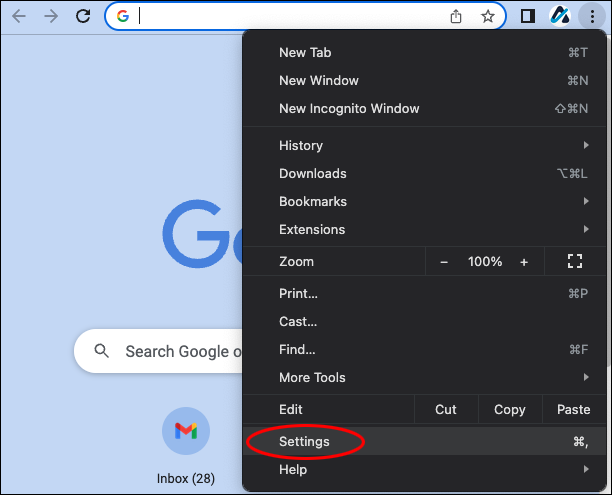
- คลิกที่ “ความเป็นส่วนตัวและความปลอดภัย”
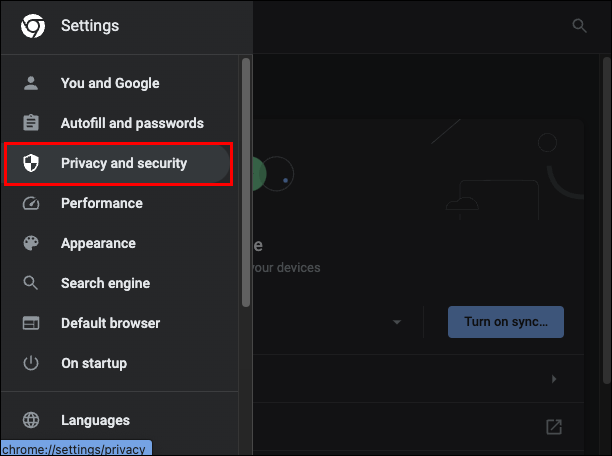
- ค้นหาตัวเลือก 'กล้อง'
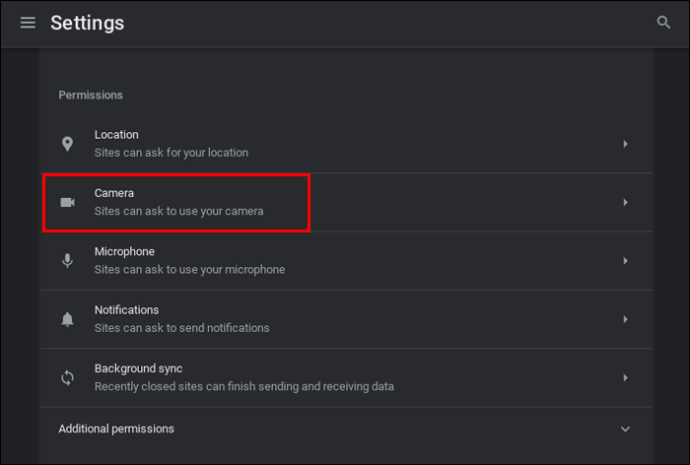
- ตรวจสอบว่าสิทธิ์ของคุณถูกสลับเพื่ออนุญาตให้แอพและเว็บไซต์เข้าถึงกล้องหรือไม่
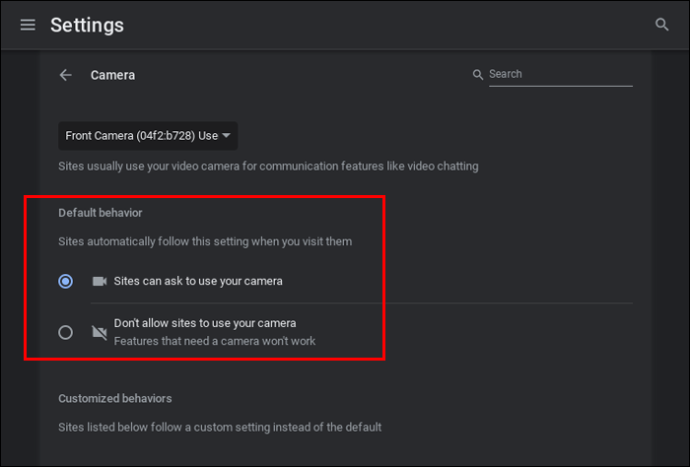
ปัญหาเกี่ยวกับแอพ
หากคุณมีแอปวิดีโอแชท เช่น Skype, Zoom, Slack หรือ Teams ให้เริ่มแฮงเอาท์วิดีโอเพื่อดูว่ากล้องของคุณทำงานในแอปเหล่านี้หรือไม่ หากแอปกล้องหลักของคุณใช้งานได้ แต่แอปของบุคคลที่สามไม่ทำงาน ให้ตรวจสอบว่าคุณได้ให้สิทธิ์เพียงพอในการเข้าถึงฟีดวิดีโอหรือไม่
สวิตช์ความเป็นส่วนตัว
Chromebook บางรุ่นมีสวิตช์ความเป็นส่วนตัวที่ด้านข้างของแป้นพิมพ์ หากสวิตช์เป็นสีแดง แสดงว่ากล้องของคุณปิดใช้งานฮาร์ดแวร์ เลื่อนสวิตช์เพื่อเปิดกล้อง
สลับระหว่างกล้องหน้าและกล้องหลัง
หาก Chromebook ของคุณมีกล้องหลายตัว ให้ตรวจสอบว่าปัญหายังคงอยู่กับกล้องทั้งหมดหรือไม่ คุณสามารถสลับกล้องจากแอพกล้องสต็อกผ่านปุ่มสวิตช์ (ลูกศรหมุนสองอัน)
รีเซ็ต Chrome หรือ Chromebook ของคุณ
ท้ายที่สุด คุณอาจต้องรีเซ็ตการตั้งค่า Chrome นี่คือวิธี:
- เปิด Chrome และป้อน chrome://settings/reset ในแถบที่อยู่
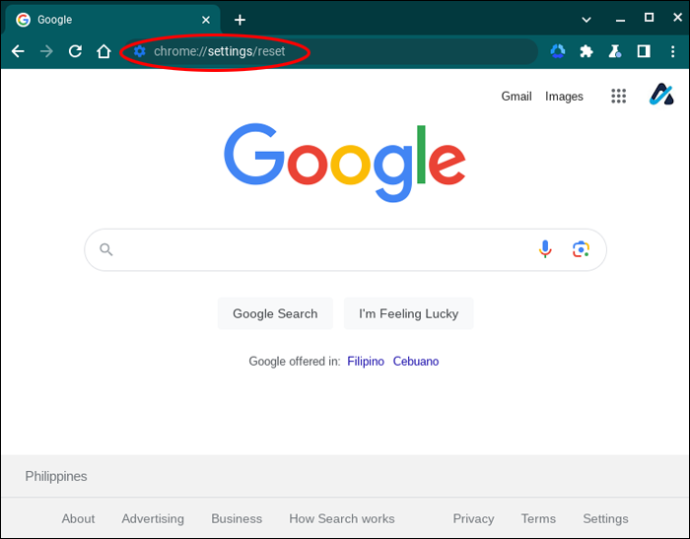
- เลือก “กู้คืนการตั้งค่าเป็นค่าเริ่มต้นดั้งเดิม
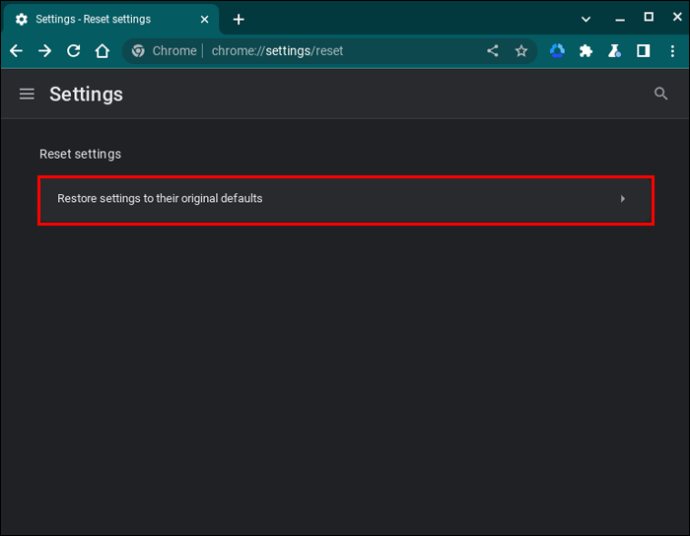
- คลิกที่ 'รีเซ็ตการตั้งค่า'
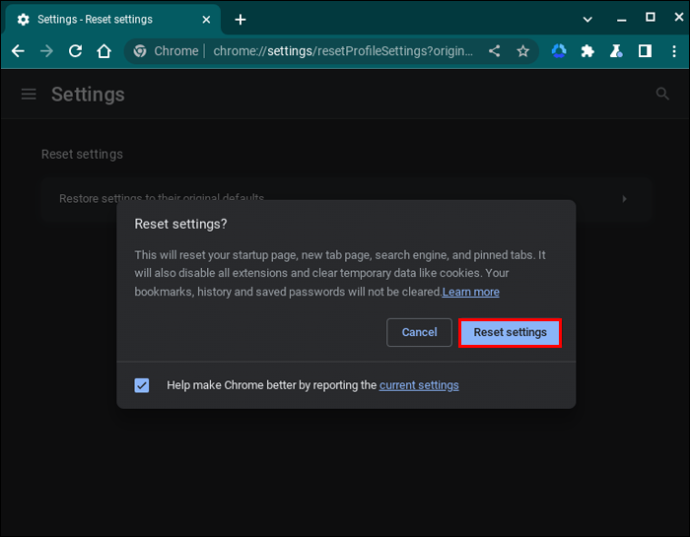
ในบางกรณี คุณอาจต้องรีเซ็ตแล็ปท็อปทั้งเครื่อง ทำตามขั้นตอนเหล่านี้:
ค้นหาอีเมลที่ยังไม่ได้อ่านใน gmail
- เลือกแผงการตั้งค่าด่วนที่ด้านล่างขวาของเมนูเดสก์ท็อป
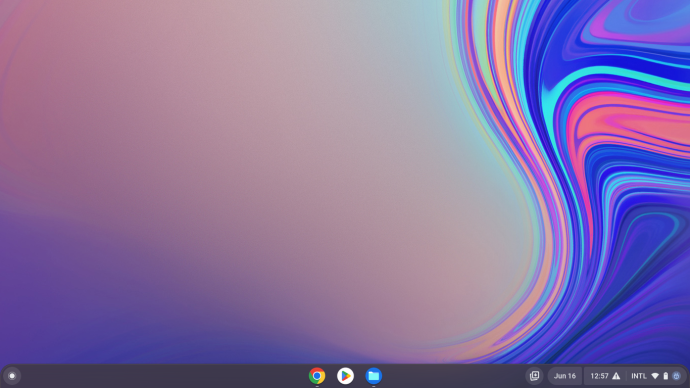
- คลิกที่ไอคอนล้อเฟือง
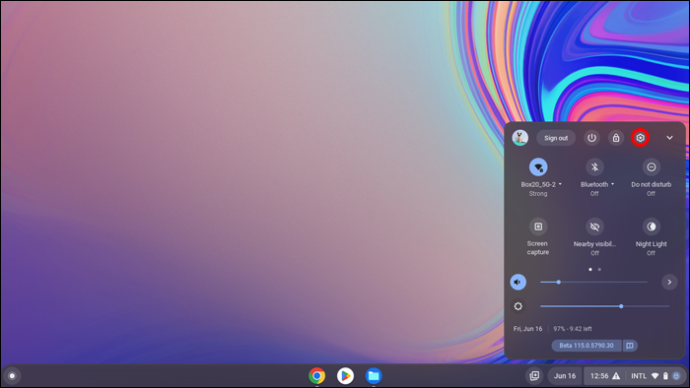
- ไปที่ 'ขั้นสูง'
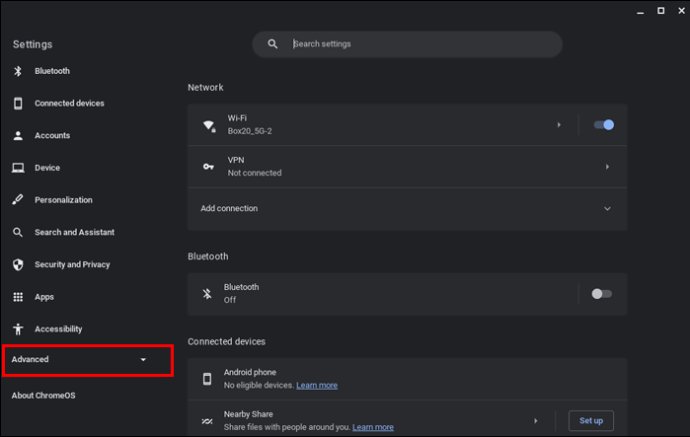
- เลือก “รีเซ็ตการตั้งค่า”
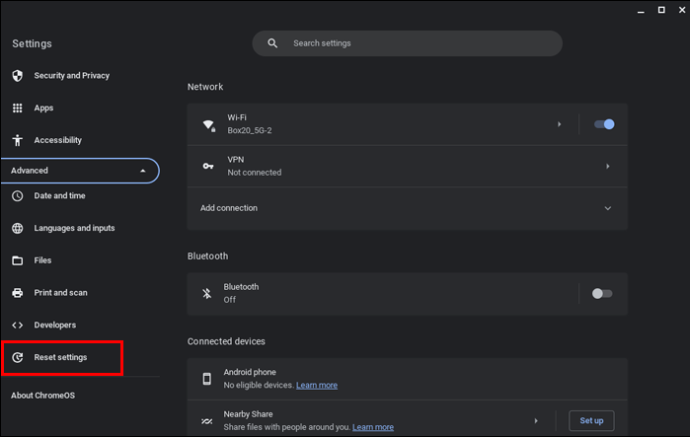
โปรดทราบว่าการดำเนินการนี้จะล้างข้อมูลทุกอย่างที่คุณตั้งค่าไว้บน Chromebook ดังนั้นควรพิจารณาว่าเป็นทางเลือกสุดท้ายของคุณ
ตรวจสอบความเสียหายทางกายภาพ
หากวิธีแก้ไขข้างต้นไม่ช่วยอะไร ตรวจสอบให้แน่ใจว่ากล้องของคุณไม่ได้เสียหรือเสียหาย หากคุณทำหน้าจอแตกใกล้กับเลนส์กล้อง คุณอาจเสียสิทธิ์ในการเข้าถึงการถ่ายภาพบน Chromebook ของคุณ โชคดีที่ Chromebook มีกล้องมากกว่าหนึ่งตัว คุณจะโอเค
ไม่ว่าจะด้วยวิธีใด คุณควรติดต่อผู้ให้บริการเฉพาะของ Chromebook ของคุณ
ส่วนที่ดีที่สุดเกี่ยวกับกล้อง Chromebook
ข้อดีอย่างหนึ่งของ Chromebook เทียบกับ MacBook คืออุปกรณ์ของคุณมีทั้งกล้องหน้าและกล้องหลัง มีแล็ปท็อปไม่มากนักที่สามารถคุยโวเรื่องนี้ได้
ด้วยสองเฟรมที่แยกจากกัน คุณจะมีความยืดหยุ่นมากขึ้นในการถ่ายวิดีโอเซลฟี่หรือถ่ายภาพพระอาทิตย์ตกดิน นอกจากนี้ คุณไม่จำเป็นต้องมีอุปกรณ์ถ่ายภาพเพิ่มเติม เช่น สายรัดหรือขาตั้งกล้อง ขาตั้งในตัวของ Chromebook ทำงานได้อย่างสมบูรณ์แบบสำหรับการยึดเครื่องให้อยู่กับที่ในขณะที่คุณถ่ายรูปหรือถ่ายทำ
ตัวเลือกกล้องขั้นสูงของ Chromebook
โดยทั่วไปแล้วกล้องสต็อกใน Chromebook นั้นดีและควรมอบให้สำหรับการถ่ายภาพมือสมัครเล่น แม้ในสภาพแสงน้อยหรือในวันที่แดดจ้า คุณจะได้ภาพที่คมชัดและสมดุลอยู่แล้ว
หากคุณเป็นมืออาชีพมากขึ้นและเชื่อมั่นในตัวเองมากกว่าการโฟกัสอัตโนมัติของ Chromebook นั่นก็ถือว่ายอดเยี่ยมเช่นกัน เมื่อกดพื้นที่โฟกัสในช่องมองภาพค้างไว้ คุณจะสามารถตั้งค่าปริมาณแสงที่แม่นยำด้วยความเร็วชัตเตอร์ที่กำหนดเองได้
กล้อง Chromebook ของคุณถูกแฮ็กได้ไหม
คำตอบสำหรับคำถามนี้น่าจะใช่ ความเสี่ยงแบบเดียวกันที่มาพร้อมกับการใช้งานแอปพลิเคชันบนอุปกรณ์ใดๆ นั้นมีผลกับกล้องใน Chromebook ของคุณ แฮ็กเกอร์สามารถเข้าถึงข้อมูลที่บันทึกและส่งผ่านแล็ปท็อปของคุณได้ โดยเฉพาะอย่างยิ่งหากคุณไม่ระมัดระวังอย่างเหมาะสม เช่น การตั้งรหัสผ่านที่รัดกุมและใช้การยืนยันตัวตนแบบสองปัจจัย
นอกจากนี้ยังเป็นไปได้ที่แฮ็กเกอร์จะเข้าถึงฟีดกล้องของคุณได้โดยตรง ทำให้พวกเขาเข้าถึงรูปภาพและวิดีโอที่คุณถ่ายได้อย่างไม่จำกัด หรือแม้กระทั่งอนุญาตให้พวกเขาสอดแนมคุณโดยตรง ระวังอย่าเชื่อมต่อกับเครือข่าย Wi-Fi สาธารณะที่ไม่น่าเชื่อถือ เนื่องจากข้อมูลของแล็ปท็อปของคุณมีความเสี่ยง
คุณจะปกป้องกล้องของคุณได้อย่างไร?
การติดตั้งโปรแกรมป้องกันไวรัสที่อัปเดตอยู่เสมอสามารถป้องกันภัยคุกคามและมัลแวร์ที่รู้จักซึ่งมีเป้าหมายที่อุปกรณ์เช่น Chromebook
ปลดล็อกภาพถ่ายและวิดีโอบน Chromebook ของคุณ
ด้วยความรู้ที่ครอบคลุมเกี่ยวกับกล้องของ Chromebook คุณน่าจะสร้างภาพเจ๋งๆ ได้ทุกรูปแบบ ตั้งแต่การเก็บภาพความทรงจำที่งานรวมญาติไปจนถึงการกำกับภาพยนตร์สั้นของคุณเอง คุณจะทำได้ทั้งหมดด้วยคุณสมบัติอันทรงพลังของอุปกรณ์นี้
เคล็ดลับเหล่านี้ทำให้กล้อง Chromebook ทำงานได้หรือเปล่า แบ่งปันประสบการณ์และข้อมูลเชิงลึกของคุณเกี่ยวกับการถ่ายภาพด้วย Chromebook ในส่วนความคิดเห็นด้านล่าง









